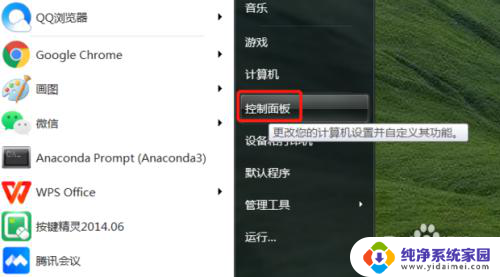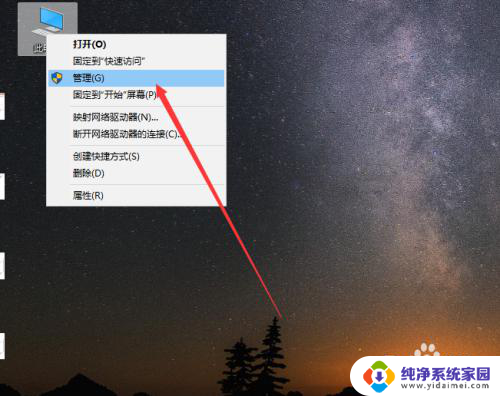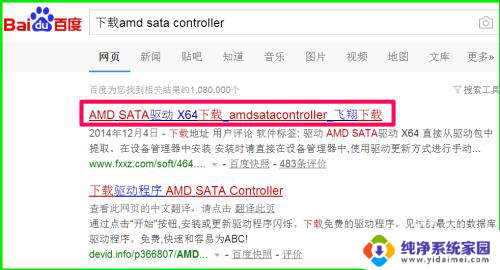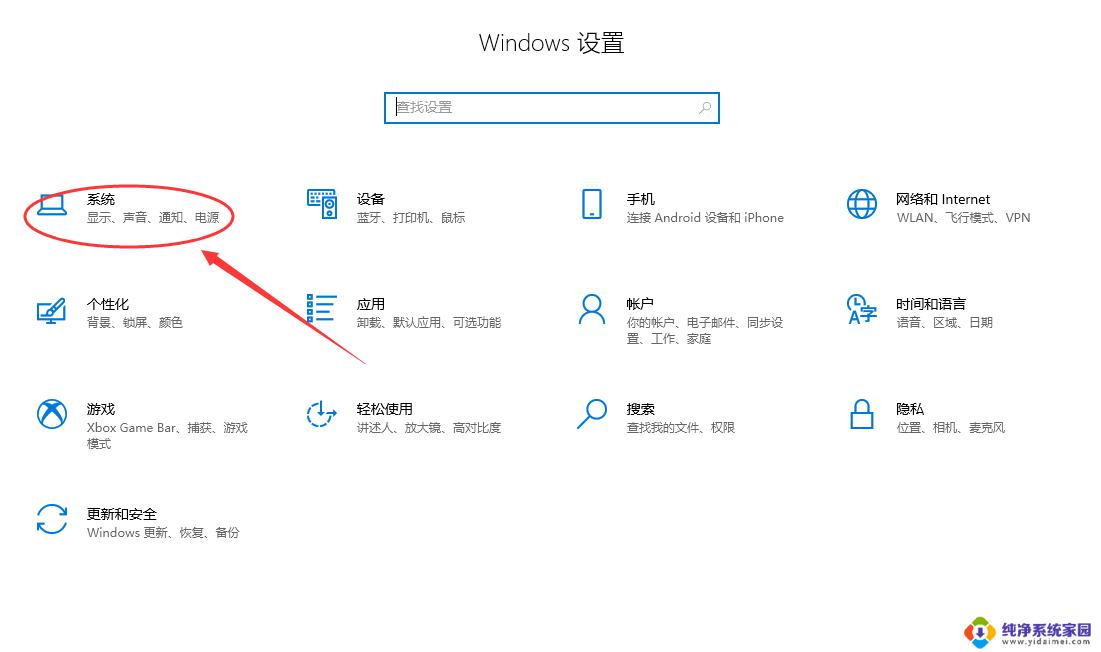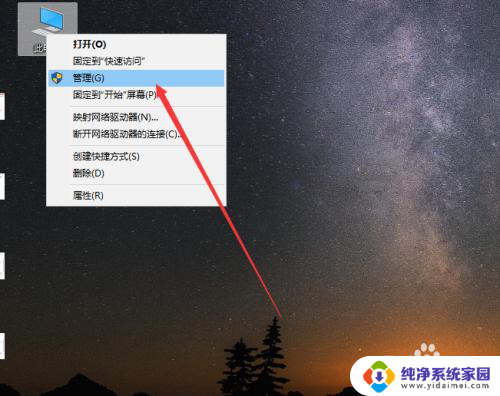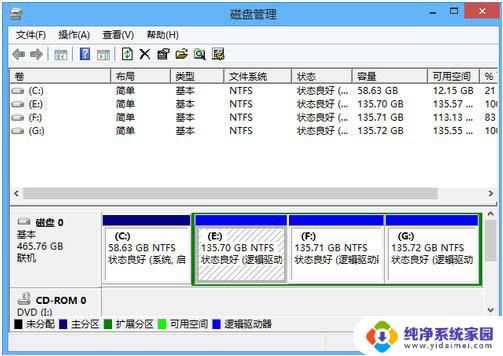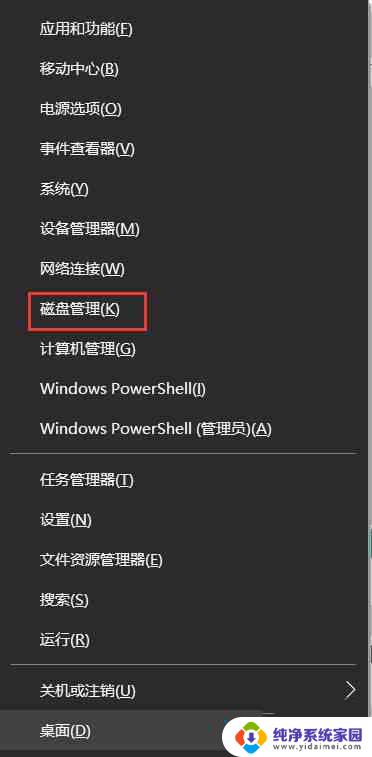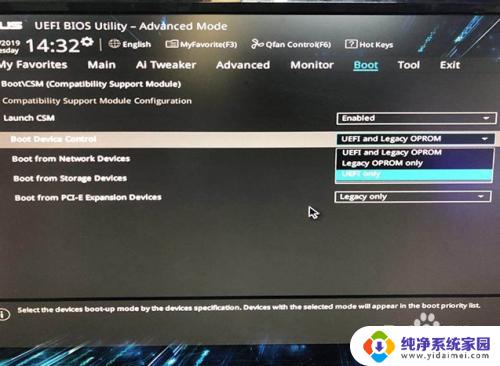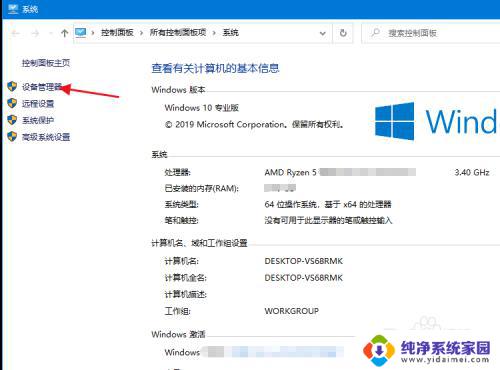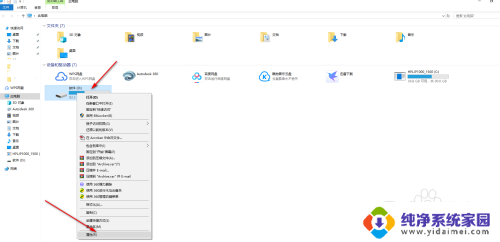win10怎么区分固态和机械硬盘 WIN10如何确认电脑使用的是固态硬盘还是机械硬盘
更新时间:2024-04-07 16:39:35作者:jiang
在如今的电脑市场上,固态硬盘和机械硬盘已经成为用户选择的两种常见存储设备,有时候用户并不清楚自己的电脑究竟使用的是哪一种硬盘,这就需要通过一些简单的方法来确认。在WIN10系统中,通过查看设备管理器或者运行一些硬盘性能测试软件,就可以轻松地确认电脑究竟是使用的固态硬盘还是机械硬盘。通过区分这两种硬盘,用户可以更好地了解自己的电脑性能,并做出相应的优化和升级。
步骤如下:
1.点击电脑左下角开始,打开控制面板。
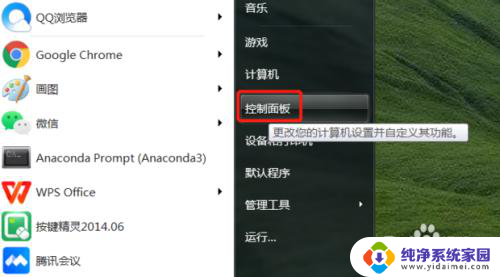
2.点击设备管理器。
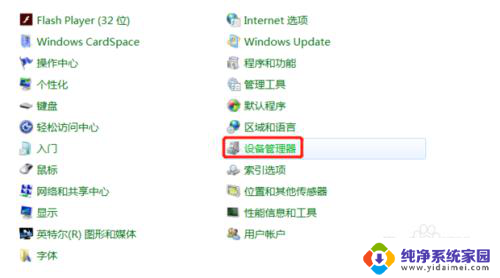
3.点击展开【磁盘驱动器】。
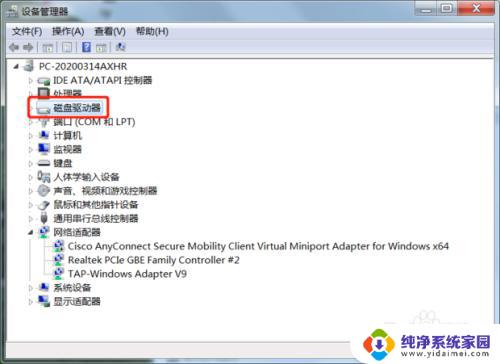
4.如图:看到里面不包含SSD则说明为机械硬盘,反之包含则为固态硬盘。
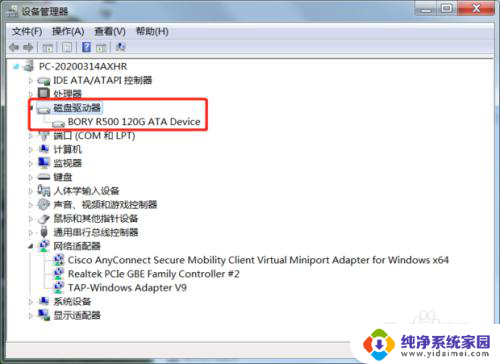
以上就是Win10如何区分固态硬盘和机械硬盘的全部内容,如果你遇到这种情况,你可以根据我的操作步骤来解决问题,非常简单快速,一步到位。